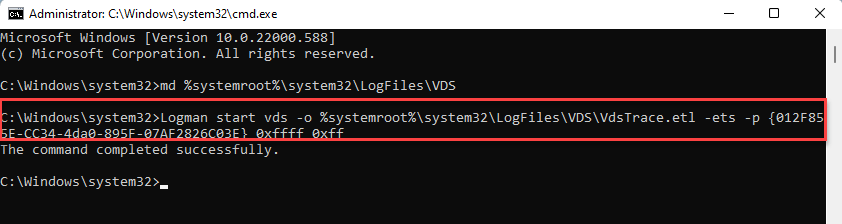Ja noteikti faili ir bloķēti, iestatījumu pielāgošana var palīdzēt to novērst
- Ja noteikts fails ir bloķēts, varat to atbloķēt, veicot izmaiņas reģistrā.
- Grupas politikas iestatījumu pielāgošana var arī palīdzēt novērst daudzas problēmas ar bloķētiem failiem.
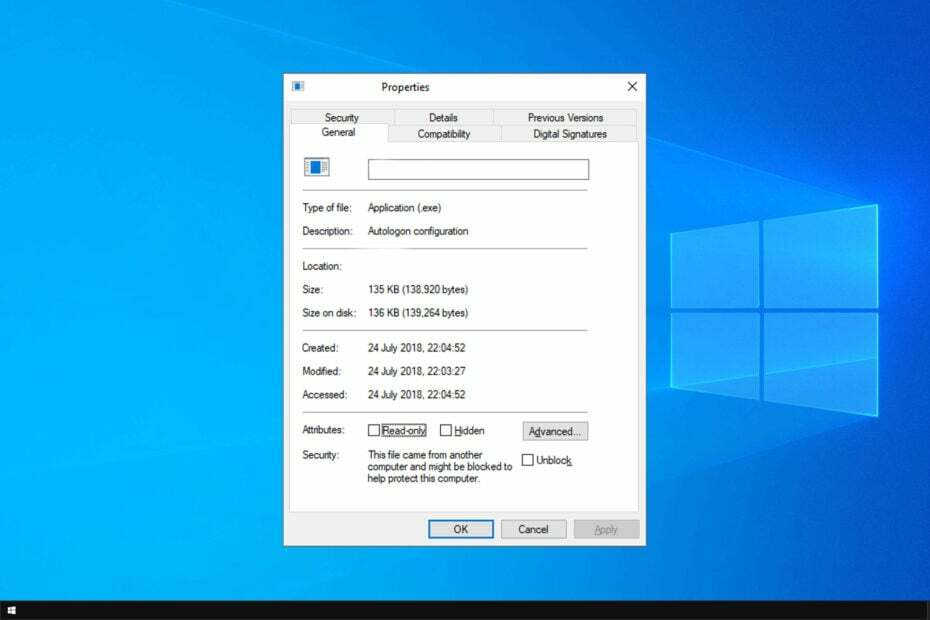
Šis fails nāca no cita datora, un, iespējams, tas ir bloķēts, lai palīdzētu aizsargāt šo datoru ziņojums var parādīties, kamēr mēģināt palaist potenciāli bīstamu failu.
Šī nav vienīgā kļūda, ar kuru varat saskarties, un daudzi ziņoja Fails, kas tiek saglabāts vai izgūts, ir bloķēts ziņa arī.
Tā kā tā var būt problēma, šodienas rokasgrāmata parādīs, kā to pareizi novērst datorā.
★ Kā mēs pārbaudām, pārskatām un vērtējam?
Pēdējos 6 mēnešus esam strādājuši, lai izveidotu jaunu satura veidošanas pārskatīšanas sistēmu. Izmantojot to, mēs pēc tam esam pārveidojuši lielāko daļu rakstu, lai sniegtu faktiskas praktiskas zināšanas par mūsu izstrādātajām ceļvežiem.
Sīkāku informāciju varat lasīt kā mēs pārbaudām, pārskatām un vērtējam pakalpojumā WindowsReport.
Kā es varu labot Šis fails nāca no cita datora un, iespējams, ir bloķēts?
- Kā es varu labot Šis fails nāca no cita datora un, iespējams, ir bloķēts?
- 1. Izmantojiet reģistra redaktoru
- 2. Mainīt grupas politiku
- 3. Dzēst datu straumes
- 4. Izmantojiet PowerShell
1. Izmantojiet reģistra redaktoru
- Nospiediet Windows taustiņš + R lai atvērtu Skrien dialoglodziņš.
- Lodziņā ievadiet regedit un noklikšķiniet labi. Tas atvērs Reģistra redaktors.
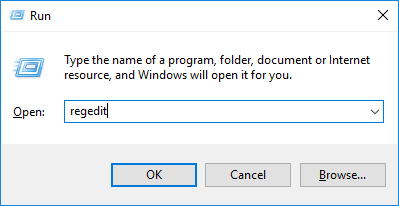
- Nākamajā logā (reģistra redaktors) dodieties uz ceļu Politikas:
Computer\HKEY_CURRENT_USER\Software\Microsoft\Windows\CurrentVersion\Policies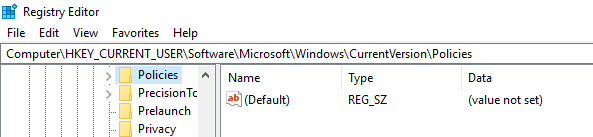
- Ar peles labo pogu noklikšķiniet uz Politikas izvēlnē atlasiet Jauns un pēc tam noklikšķiniet uz Atslēga. Nosauciet jauno atslēgu Pielikumi.
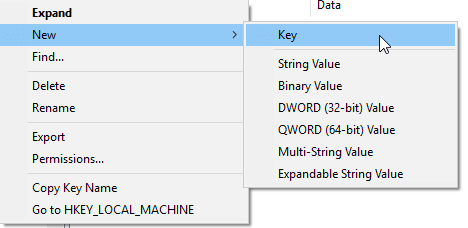
- Labajā pusē pārejiet uz neaizņemtu apgabalu un ar peles labo pogu noklikšķiniet.
- Izvēlieties Jauns un noklikšķiniet uz DWORD (32 bitu) vērtība.
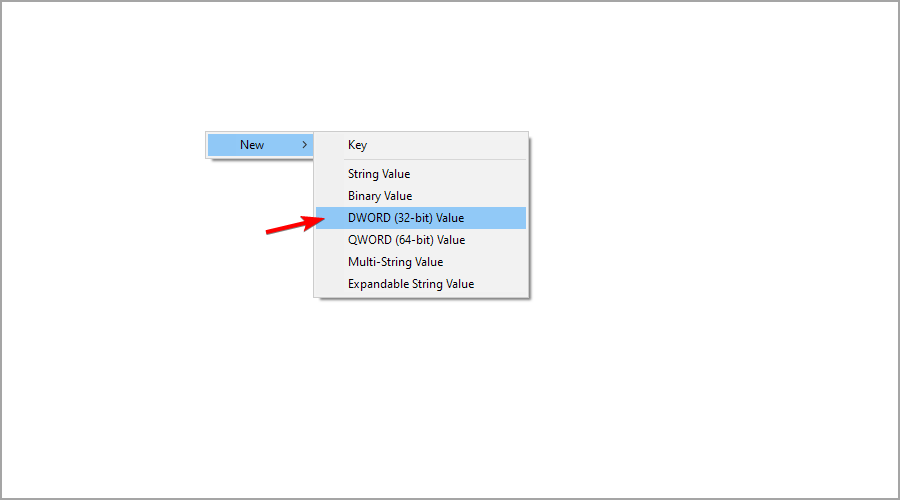
- Pārdēvējiet un saglabājiet jauno atslēgu kā SaveZoneInformation.
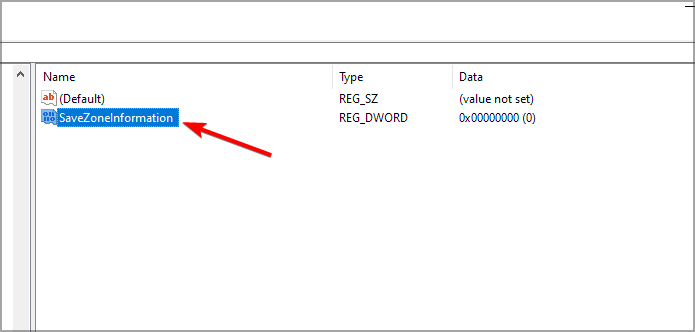
- Veiciet dubultklikšķi uz tā un iestatiet tā vērtību uz 1.
- Izejiet no programmas un restartējiet datoru.
Kad tas ir izdarīts, pārbaudiet, vai problēma ir novērsta. Ja tas atkārtojas, varat izmēģināt nākamo labojumu.
Tas tikai nodrošina, ka turpmākās pārsūtīšanas/lejupielādes netiek ietekmētas vai bloķētas. Tādējādi iepriekš saglabātie faili paliek neizlaboti. Tas pats attiecas uz nākamo risinājumu.
2. Mainīt grupas politiku
- Atveriet Skrien dialoglodziņš, nospiežot Windows taustiņš + R.
- Uznirstošajā dialoglodziņā ievadiet gpedit.msc un nospiediet taustiņu Enter. Tas jūs aizvedīs uz Grupas politikas redaktors.
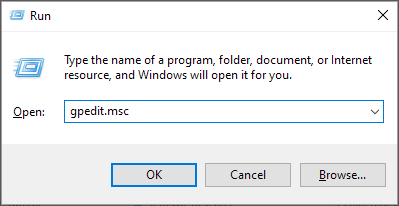
- Displeja logā izvērsiet Lietotāja konfigurācija. Tālāk dodieties uz Administratīvās veidnes. Visbeidzot, atlasiet Windows komponenti.

- Izvēlieties Pielikumu pārvaldnieks kreisajā rūtī. Pēc tam veiciet dubultklikšķi Nesaglabājiet zonas informāciju failu pielikumos opciju.
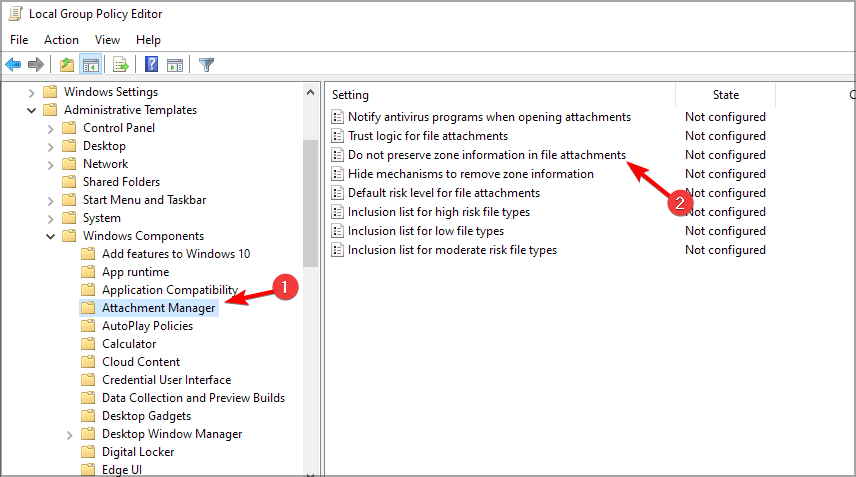
- Izvēlieties Iespējots un noklikšķiniet Pieteikties un Labi, lai saglabātu izmaiņas.
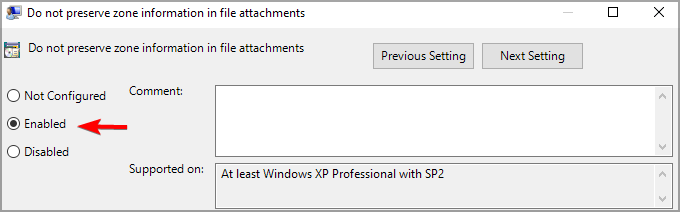
- Iziet no programmu un restartējiet datoru.
Kad dators ir atsāknēts, pārbaudiet, vai problēma ir novērsta. Ja tā nav, varat izmēģināt nākamo risinājumu.
- Microsoft veikala lietotnes salīdzinājumā ar darbvirsmas lietotnēm: kuras no tām izmantot?
- Kā atvērt un izmantot emocijzīmju paneli operētājsistēmā Windows 10
- Windows programmatūras izstrādes komplekts: viss, kas jums jāzina
3. Dzēst datu straumes
- Lejupielādējiet straumes (izpildāmā “exe” formātā).
- Palaidiet izvilkto .exe failu.
- Nākamajā logā noklikšķiniet uz Pārlūkojiet un pārejiet uz ietekmēto mapi vai failu direktoriju.
- Noklikšķiniet uz Skenēt.
- Pēc skenēšanas atrodiet un atlasiet visus failus ar atzīmi: Zona: Identifier:$Data$.
- Ar peles labo pogu noklikšķiniet uz atlases un atlasiet Dzēst atlasītās straumes no opciju saraksta.
- Aizveriet programmu un restartējiet datoru.
Ja tas tiek pareizi izpildīts, kļūda jānovērš. Līdz ar to visi ietekmētie faili tiks atbloķēti. Ja problēma joprojām nav atrisināta, izmēģiniet nākamo risinājumu.
4. Izmantojiet PowerShell
- Palaidiet Windows Powershell kā administrators. Lai to izdarītu, nospiediet Windows taustiņu + X un izvēlieties PowerShell (administrators).
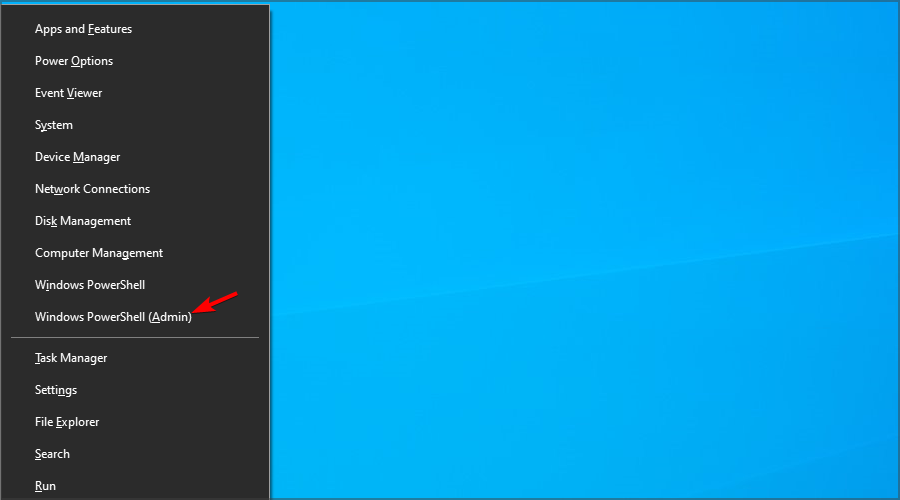
- Ievadiet šo komandu un nospiediet taustiņu Enter: dir C:\Downloads -Recurse| Atbloķēt failu
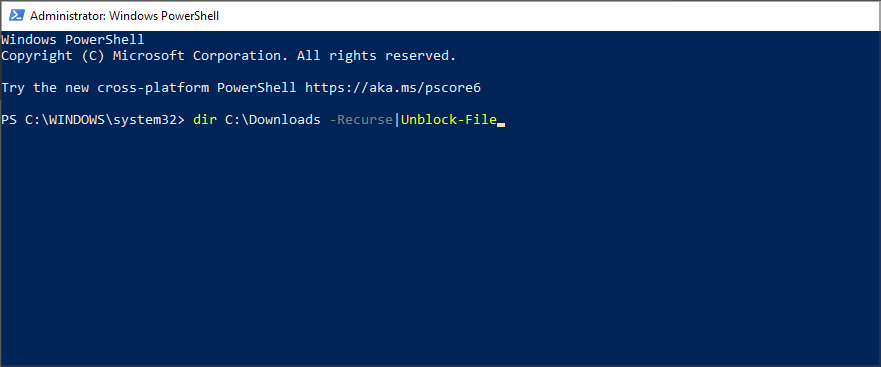
- Aizveriet programmu un restartējiet datoru.
Lūdzu; šie ir četri vienkārši risinājumi, kas jālabo Šis fails nāca no cita datora, un, iespējams, tas ir bloķēts, lai palīdzētu aizsargāt šo datoru kļūda jūsu datorā, tāpēc noteikti izmēģiniet tos visus.
Ja jums joprojām ir problēmas, noteikti izlasiet mūsu rakstu Dators ir bloķējis piekļuvi noteiktam failam ceļvedis, lai uzzinātu vairāk risinājumu.
Vai atradāt citu risinājumu? Kopīgojiet to ar mums komentāru sadaļā zemāk.